修复 Office 365 错误 70003:您的组织已删除此设备
已发表: 2023-01-17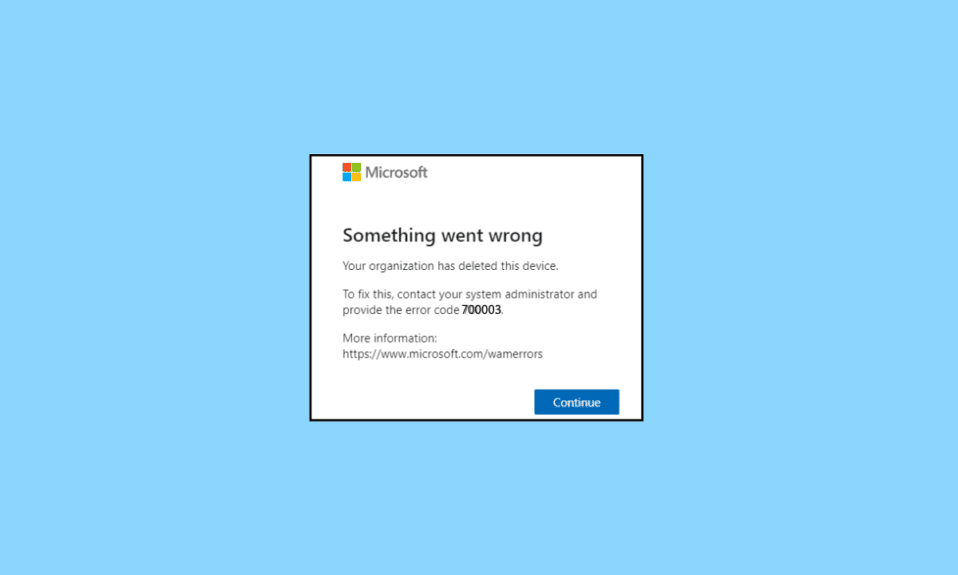
令人沮丧的 Office 错误 70003:您的组织已删除此设备消息对于组织和用户来说可能是一场噩梦。 当您的设备已从组织的 Office 365 目录中删除时,会出现此错误消息。 这意味着设备和用户无法再访问与 Office 365 关联的任何服务,例如 Exchange Online、SharePoint Online 和 Office 365 Groups。 发生此错误时,重要的是首先了解设备从组织目录中删除的原因。 该设备可能存在安全风险,或者用户不再被授权访问组织的服务。 如果您是已删除设备的用户,您应该尝试联系您组织的 IT 部门或支持团队来解决问题。 如果设备出于安全原因被删除,IT 部门或支持团队可以帮助您解决问题并提供进一步的指导。 如果设备因不活动而被删除,您可以按照本指南中概述的步骤将设备重新注册到 Office 365。
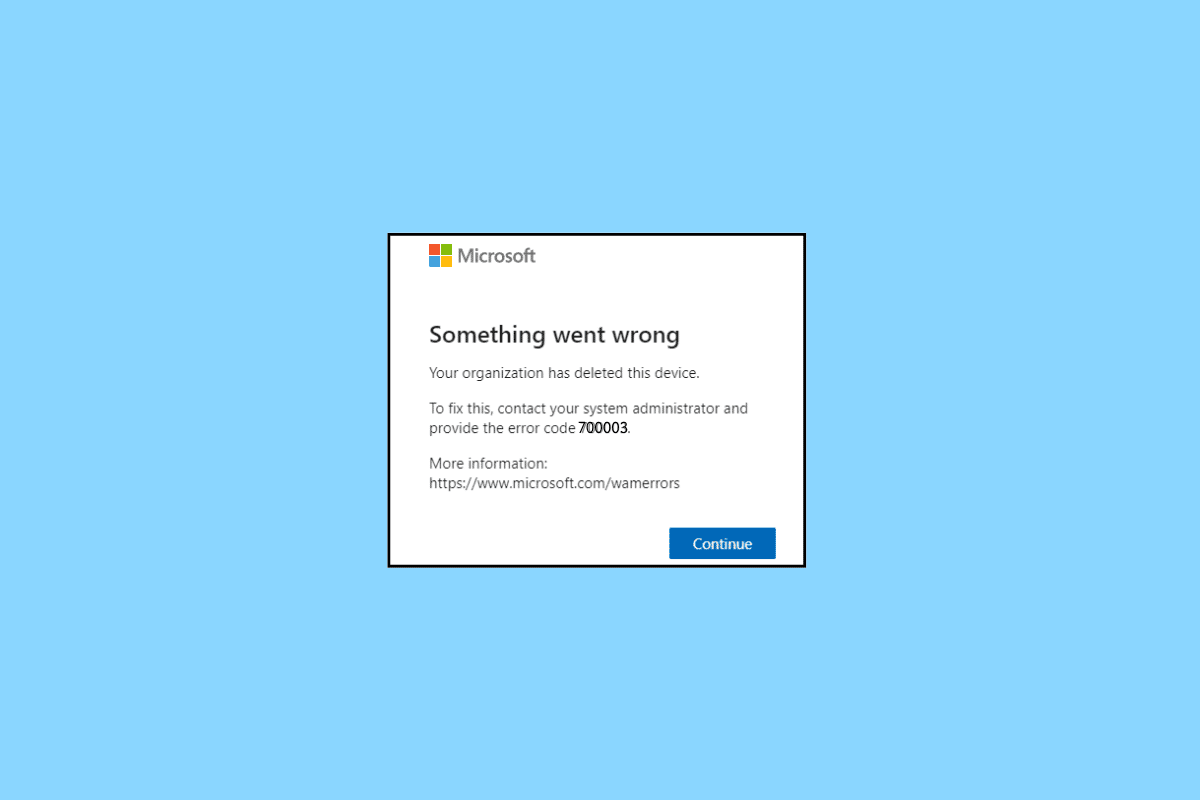
内容
- 如何修复 Office 365 错误 70003:您的组织已删除此设备
- 方法 1:从安装位置打开 MS Office
- 方法 2:断开有问题的帐户
- 方法 3:禁用防火墙保护(不推荐)
- 方法 4:禁用加载项
- 方法 5:更新 Windows 操作系统
- 方法 6:更新 MS Office
- 方法七:重新登录微软账户
- 方法 8:使用修复向导
- 方法 9:重新安装 MS Office
- 方法 10:在线使用 Office 365
- 方法 11:联系支持
如何修复 Office 365 错误 70003:您的组织已删除此设备
错误 70003 是 Office 用户的常见问题,可能有多种原因。 了解此问题的根源对于解决此问题至关重要,因此以下是您的组织已删除此设备问题的一些最常见原因。
- 您的 Microsoft 帐户问题:您的 Microsoft 帐户对于使用 Office 至关重要,此帐户的任何问题都可能导致错误 70003。这可能包括从密码不正确到已被阻止或暂停的 Microsoft 帐户。
- 防火墙阻止 Office 365 功能:如果您的防火墙阻止 Office 365 功能,可能会导致错误 70003。这是因为 Office 应用程序需要与 Microsoft 的服务器通信才能正常工作。
- Windows 注册表配置不正确:如果您的 Windows 注册表配置不正确,可能会导致 Office 365 出现错误 700003。这是因为注册表存储了有关您的计算机及其上安装的应用程序的重要信息。
- 损坏的 Office 文件:损坏的 Office 文件也可能导致错误 70003。这可能是由病毒或恶意软件、电涌或突然关机引起的。
- 设备与应用冲突:如果您使用的设备与 Office 不兼容,可能会导致错误 70003。这是因为应用需要与设备兼容才能正常工作。
- 系统资源不足:如果您的计算机没有足够的系统资源来运行 Office,可能会导致错误 70003。这可能是由于同时运行了太多应用程序或安装了过时版本的 Office。
- 网络连接问题:如果您的网络连接速度慢或不可靠,可能会导致 Microsoft 365 错误 700003。这是因为 Office 应用程序需要连接到 Microsoft 的服务器才能正常工作。
幸运的是,有几种方法可用于修复此错误。 下面列出了可用于修复此错误的方法。
方法 1:从安装位置打开 MS Office
从安装位置打开 Microsoft Office 之所以重要,是因为它有助于确保应用程序从正确的目录运行。 这很重要,因为 Microsoft Office 套件中的每个应用程序都有自己的目录。 从正确的目录打开软件有助于确保所有相关组件都正常运行。
从安装位置打开 Microsoft Office 也很重要,因为它有助于防止软件不同版本之间的任何冲突。 例如,如果您的计算机上安装了多个版本的 Microsoft Office,请务必从指定目录打开应用程序以避免不同版本之间的任何冲突。
注:此处以 MS Word 为例。 根据冲突的 Office 应用适当地执行这些步骤。
1. 右键单击应用程序快捷方式并选择属性,如图所示。
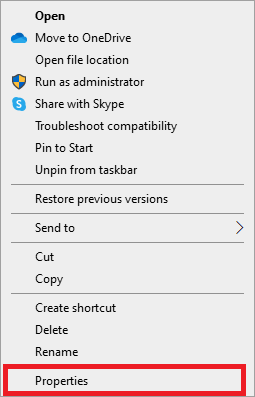
2. 切换到“属性”窗口中的“详细信息”选项卡。
3. 通过文件夹路径找到应用程序的来源。
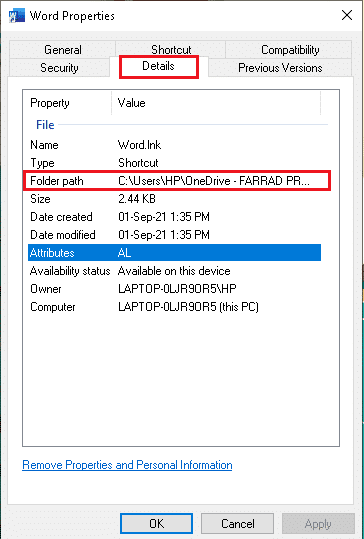
4. 现在,导航到源位置并从那里运行应用程序。
方法 2:断开有问题的帐户
当用户遇到 Microsoft 365 错误 700003 时,这意味着与用户帐户的连接已丢失。 这可能是因为用户忘记了密码、配置文件已损坏或帐户已过时。 在任何情况下,在问题得到解决之前,用户都无法访问他们的帐户。 断开有问题的帐户与系统的连接是确保用户可以再次访问其帐户的最佳方法。
1. 同时单击Windows + I 键打开“设置”应用程序。
2. 现在,如图所示单击帐户设置。
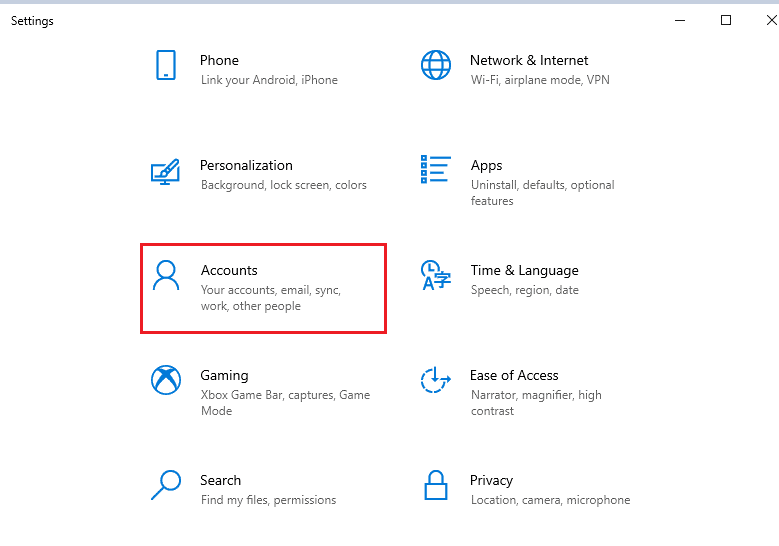
3. 现在,切换到访问工作或学校选项卡并单击您的帐户。
4. 然后,选择您的帐户并单击断开连接按钮,如图所示。
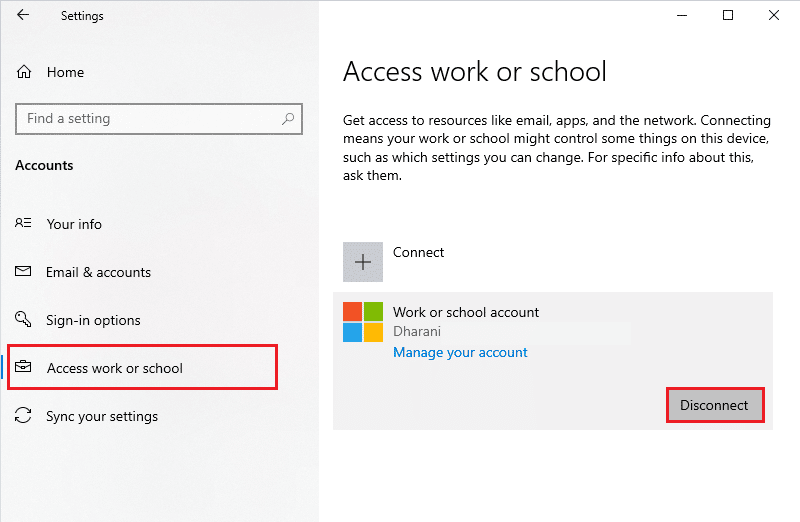
5. 等到帐户与您的 PC 断开连接,然后使用您的凭据再次登录 Office。
另请阅读:修复 Windows 10 中的 Office 错误代码 1058 13
方法 3:禁用防火墙保护(不推荐)
防火墙保护是计算机安全系统的重要组成部分。 它阻止潜在的危险数据进入系统,并有助于防止安装恶意软件。 不幸的是,有时防火墙保护会导致某些程序出现问题,例如 Microsoft Office。 为了修复此错误,有必要禁用防火墙保护。
注意:禁用防火墙保护时,请务必牢记,这是一种旨在保护您的计算机及其数据的安全措施。 因此,重要的是暂时禁用防火墙保护,然后在修复 Office 错误后重新启用它。
请按照我们关于如何禁用 Windows 10 防火墙的指南来执行该任务。
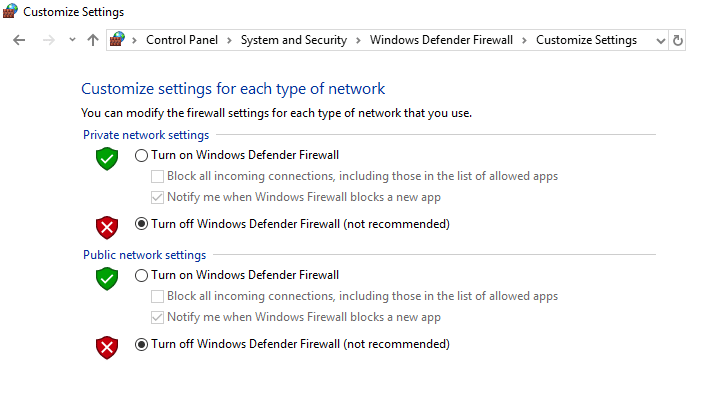
方法 4:禁用加载项
Microsoft 365 错误 700003 是用户在使用 Office 应用程序时遇到的常见问题。 它可能由各种问题引起,例如损坏或过时的加载项、损坏的系统文件或不正确的配置。 该错误可能会阻止用户使用某些 Office 应用程序,或者可能导致应用程序的某些功能无法正常工作。 禁用加载项有助于确定导致问题的加载项并有助于修复错误。
1. 打开所需的应用程序,此处为MS Word ,然后单击文件。
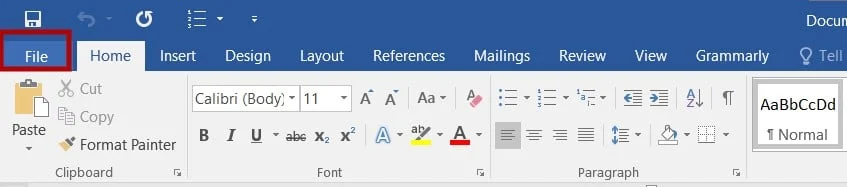
2. 选择选项,如图所示。
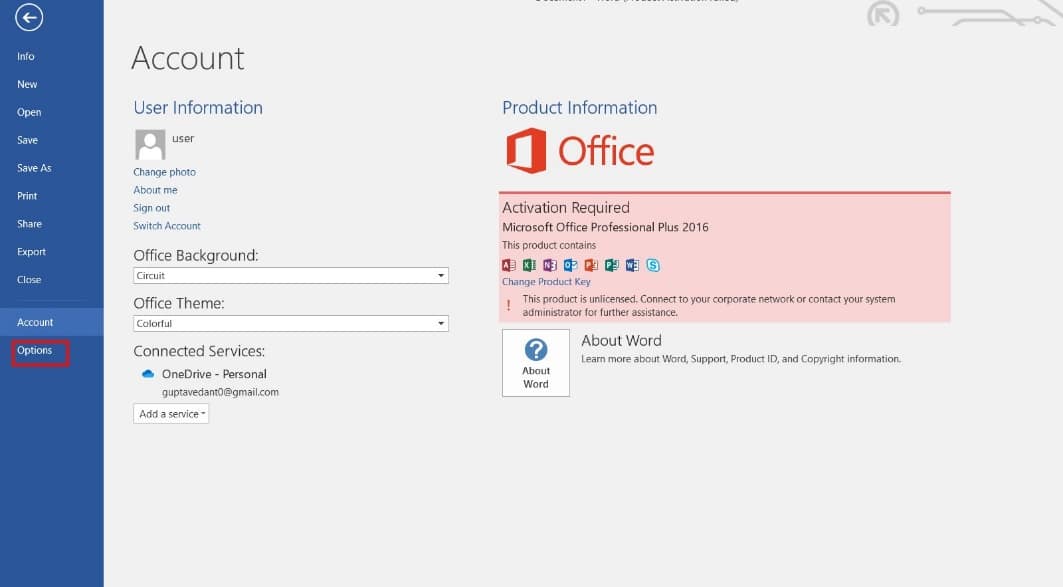
3. 接下来,单击加载项。 在管理下拉菜单中选择COM 加载项。 然后点击开始...
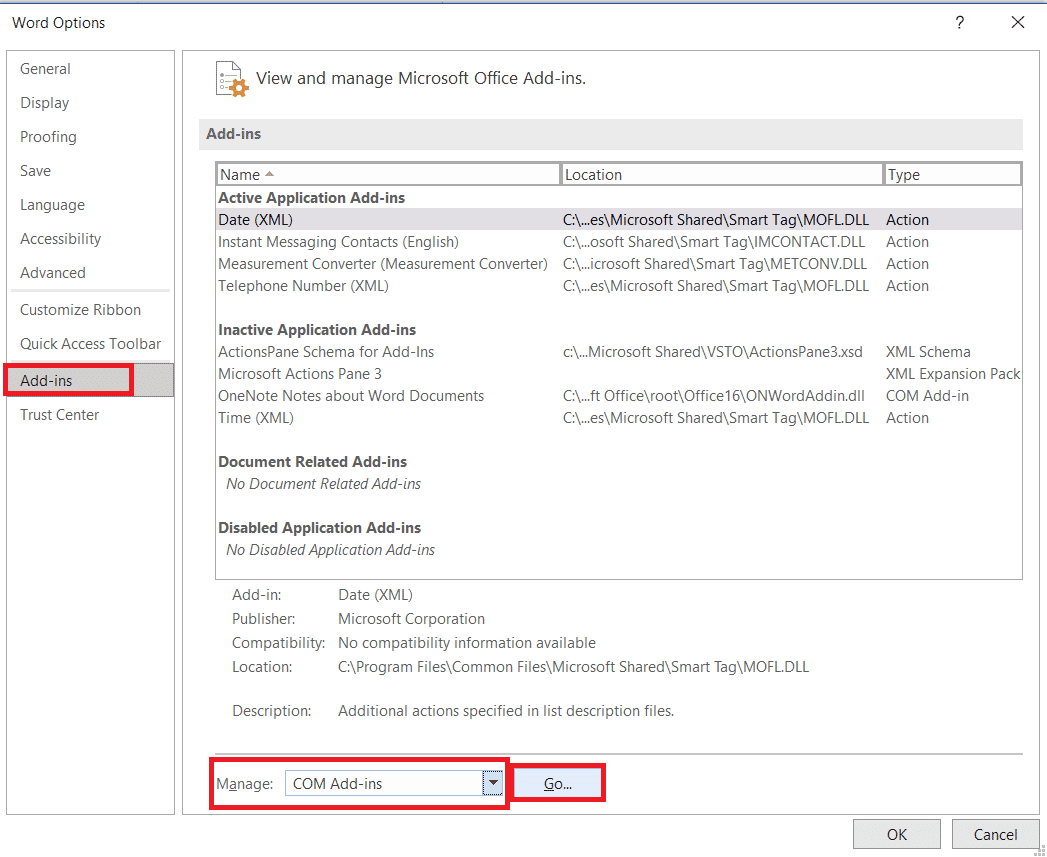
4. 在这里,取消勾选您已安装的所有插件,然后单击确定。
注意:如果您不使用此类加载项,我们建议您单击“删除”按钮将其永久删除。
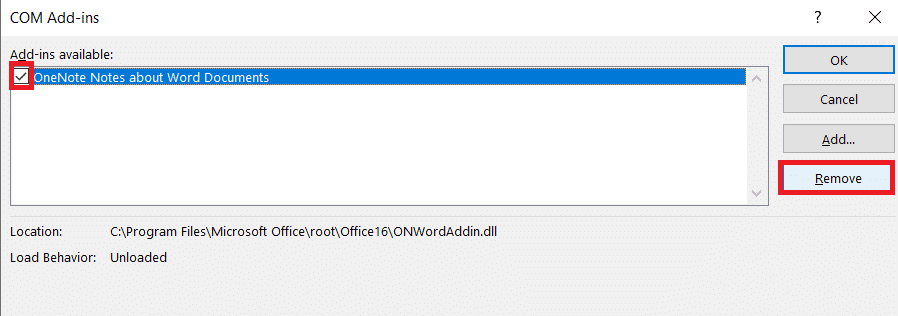
5. 重新启动应用程序并检查它是否打开并正常工作。
另请阅读:修复 Microsoft Office 在 Windows 10 上无法打开的问题
方法 5:更新 Windows 操作系统
更新 Windows 可以通过提供应用程序所需的最新系统文件和驱动程序来帮助解决问题。 更新 Windows 操作系统也有助于解决其他 Office 错误。 Microsoft 发布定期更新,其中包括错误修复和安全补丁,这有助于解决 Office 应用程序的问题。 按照我们的指南如何下载和安装 Windows 10 最新更新来更新您的 Windows PC。
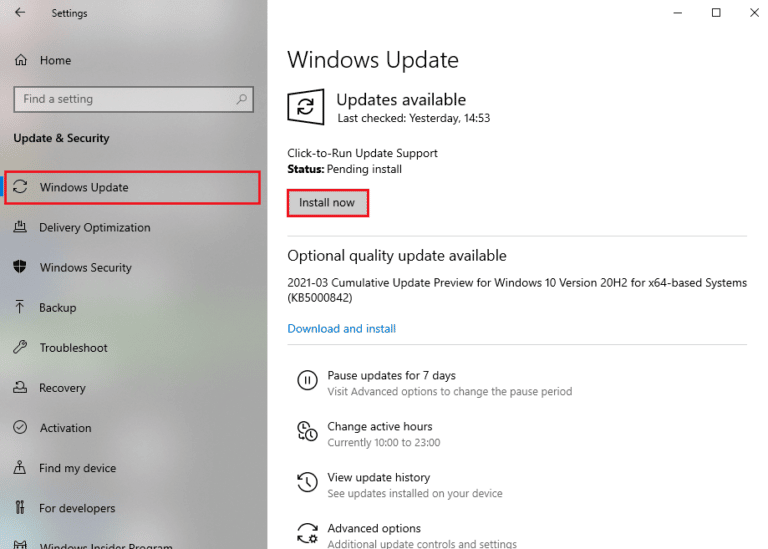

方法 6:更新 MS Office
更新 MS Office 是修复 Office 错误 70003 的最佳方法之一。最新版本的 Office 将具有所有最新功能,以及错误修复和安全更新。 这意味着以前版本中存在的任何错误都将得到修复,您的 Office 应用程序将更安全,免受恶意攻击。 此外,如果您使用的是不受支持的 Microsoft Office 版本,则更新到最新版本可能是修复错误的唯一方法。
1. 打开所需的应用程序,例如MS Word 。
2. 如图所示,单击屏幕左上角的文件。
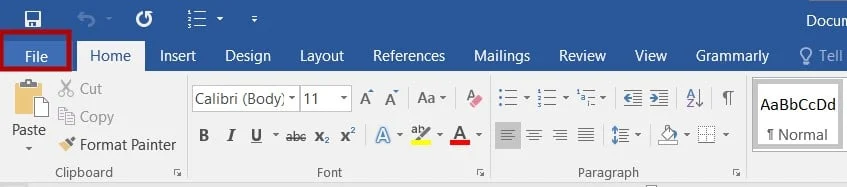
3. 从给定的菜单中,选择帐户。
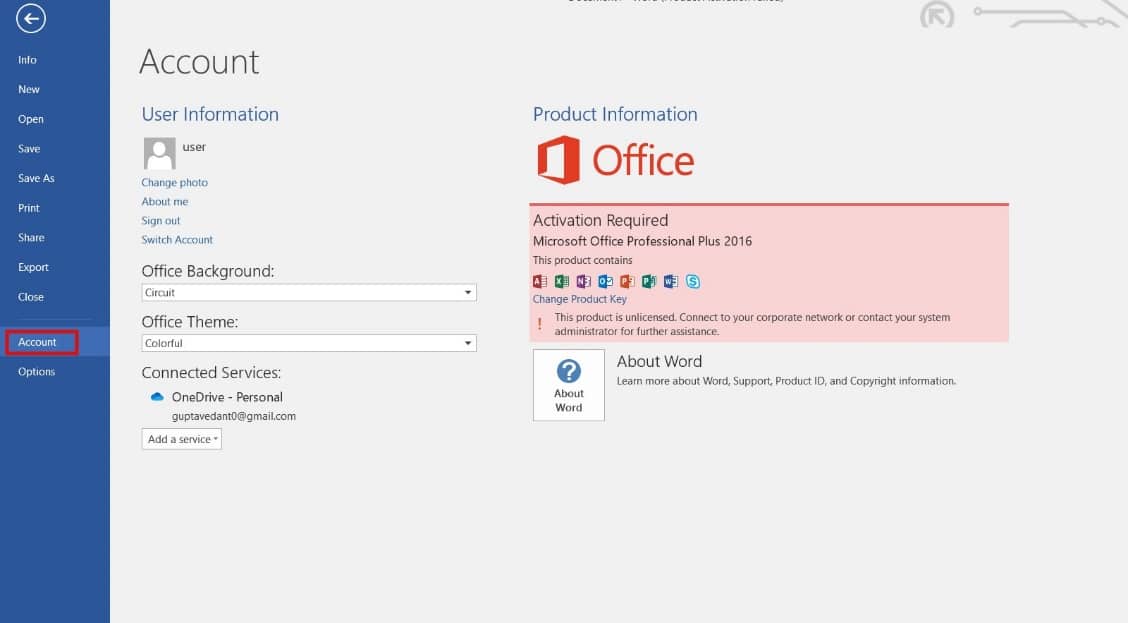
4. 在这里,单击Office 更新旁边的更新选项。
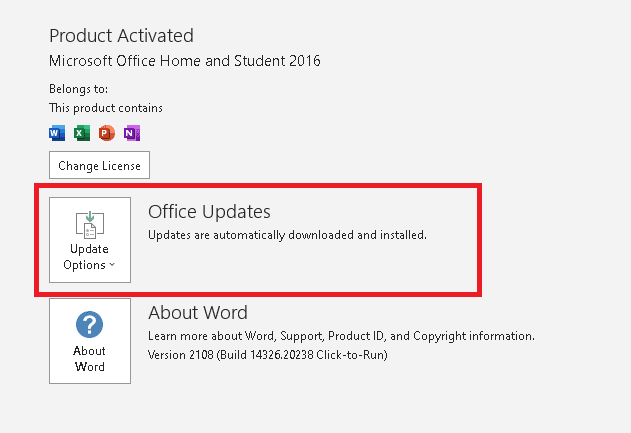
5. 现在,单击“立即更新” ,如图所示。
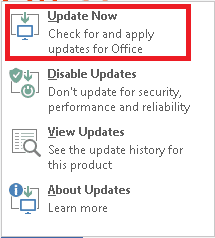
6. 按照更新向导操作。
对其他 MS Office 套件应用程序也执行相同的操作。
另请阅读:修复 Office 激活错误代码 0xC004F074
方法七:重新登录微软账户
删除帐户和设备是修复 office 错误 70003 最有效的方法之一:您的组织已删除此设备。 通过删除帐户和设备,用户可以重置其 Office 产品并重新开始。 这将有助于确保所有 Office 组件都正常工作并删除任何损坏的文件。 删除帐户和设备还有助于清除系统中可能存在的任何病毒,因为它们将无法再访问 Office 产品。
按照我们关于如何关闭和删除您的 Microsoft 帐户的指南来删除您设备上的 Microsoft 帐户。
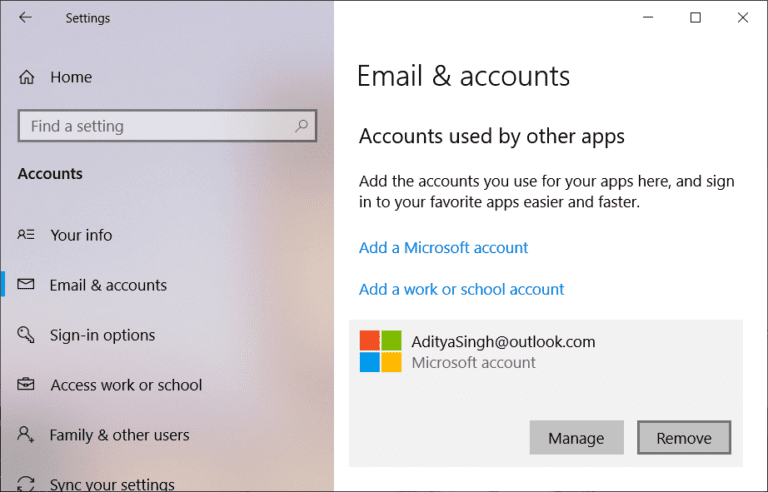
现在,要删除您的设备,请按照以下步骤操作。
1. 按Windows 键,然后键入命令提示符。 单击以管理员身份运行。
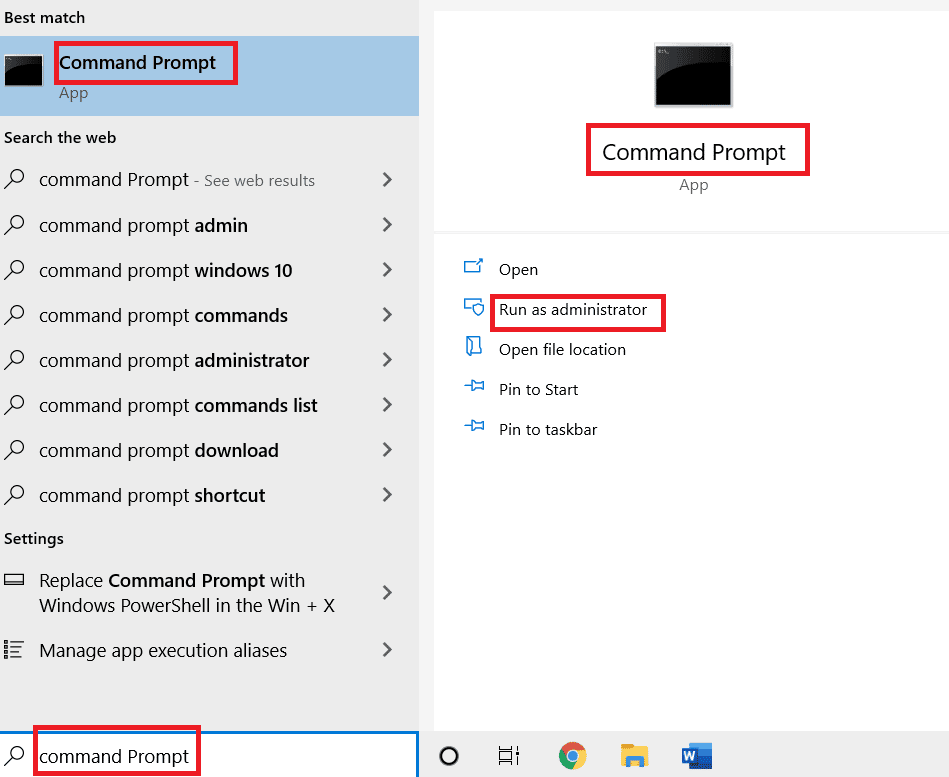
2. 现在,一一输入以下命令,并在每个命令后按回车键。
dsregcmd /离开 dsregcmd /状态
3. 命令执行后,重新注册您的设备,此方法将解决您的问题。
方法 8:使用修复向导
使用修复向导是快速轻松地修复 Office 365 中的错误 700003 的好方法。这比尝试自己解决问题要容易得多,而且可以节省大量时间和挫折感。 因此,如果您遇到错误,请确保使用修复向导来解决问题。
1. 打开Windows搜索栏,键入控制面板,然后单击打开。
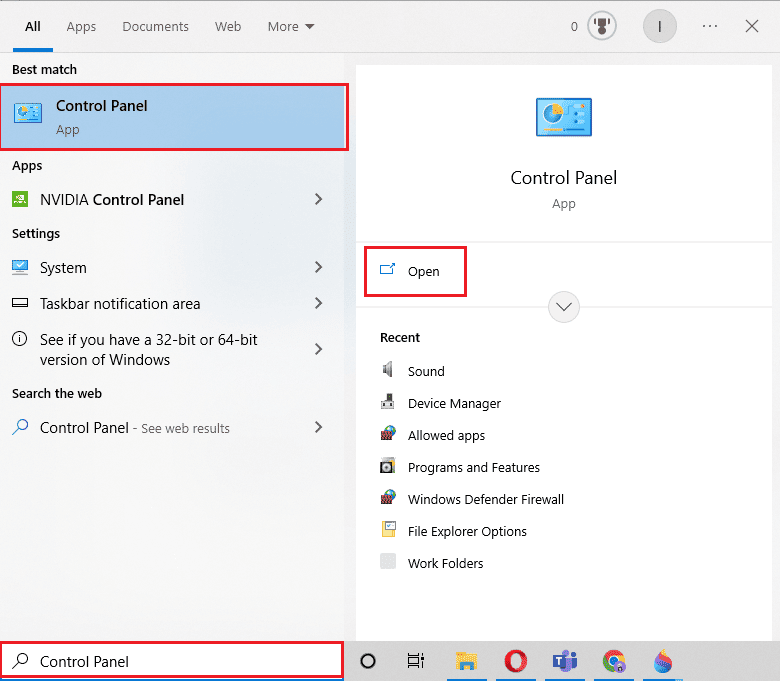
2. 设置View by > Category并单击Programs下的Uninstall a program选项,如图突出显示。
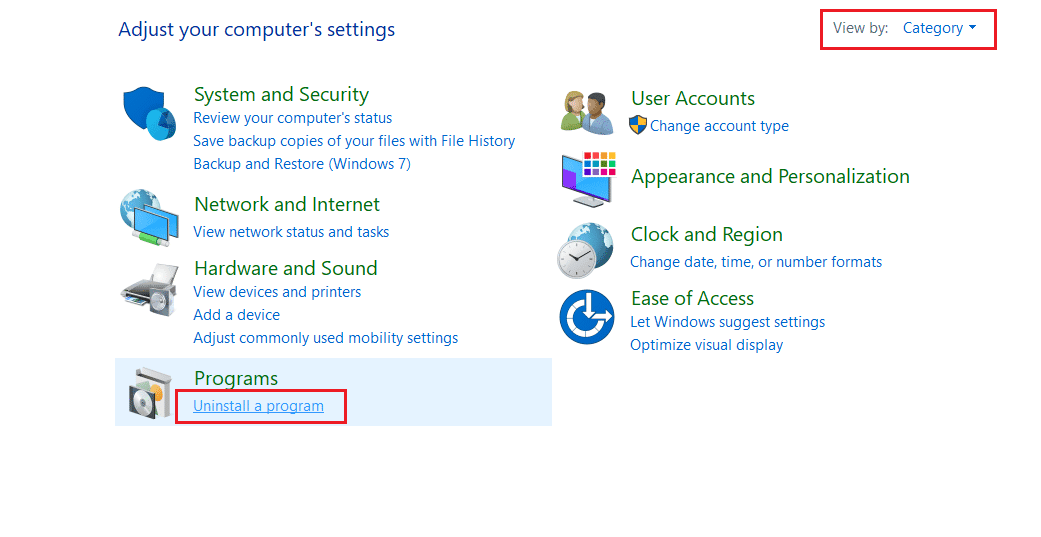
3. 右键单击 Microsoft Office程序并选择更改。
注意:这里我们以 Microsoft Office Professional Plus 2016 为例。
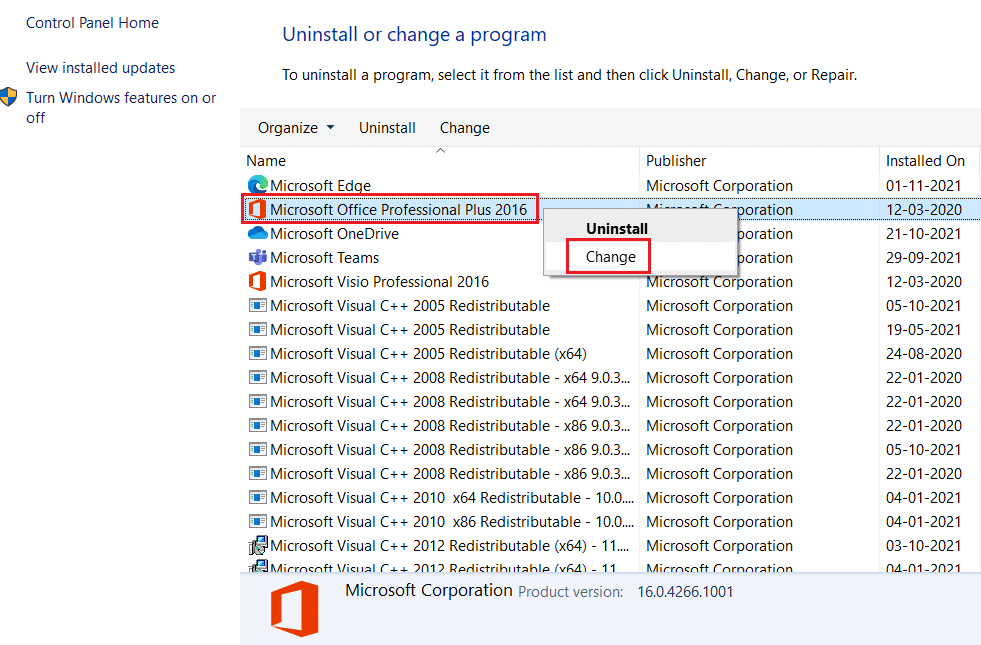
4. 选择修复选项并点击继续。
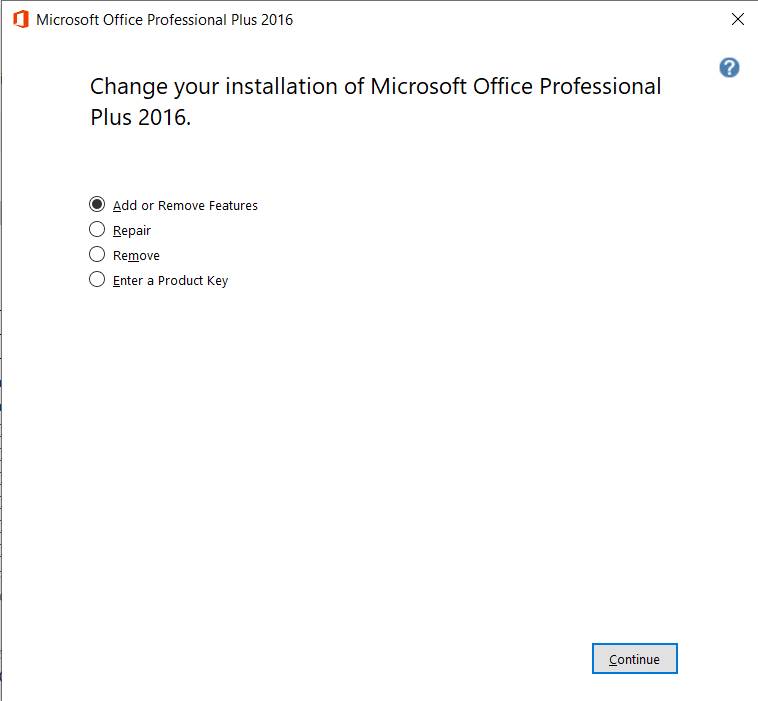
5. 按照屏幕上的修复向导完成该过程。
另请阅读:修复 Windows 10 中的 Excel stdole32.tlb 错误
方法 9:重新安装 MS Office
如果上述方法都不适合您,请尝试卸载 MS Office,然后重新安装。
注意:仅当您拥有所需的 MS Office 安装盘或产品代码时才实施此方法。
1. 启动控制面板并转到程序和功能窗口。
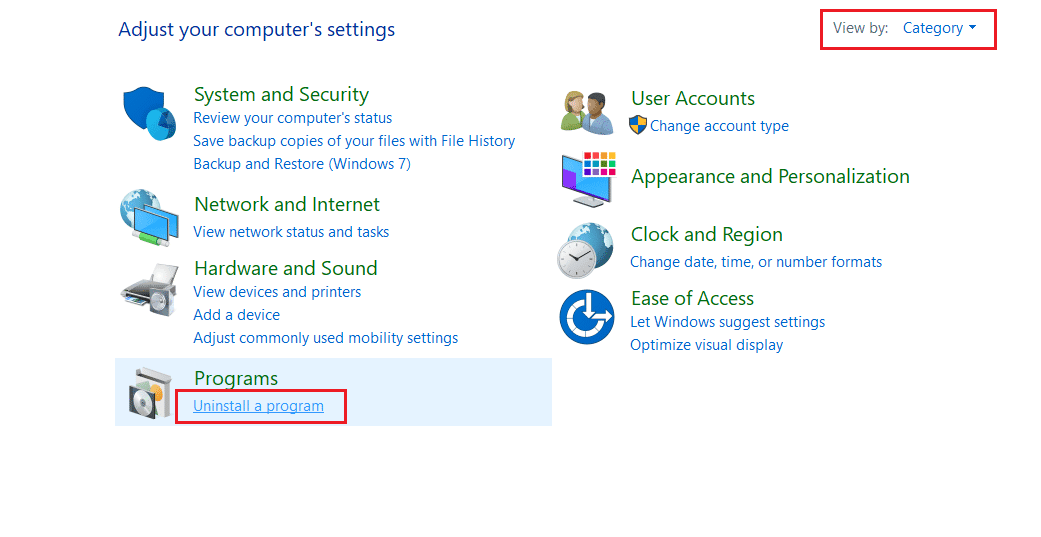
2. 右键单击 Microsoft Office程序并选择卸载。
注意:这里,我们以 Microsoft Office Professional Plus 2016 为例。
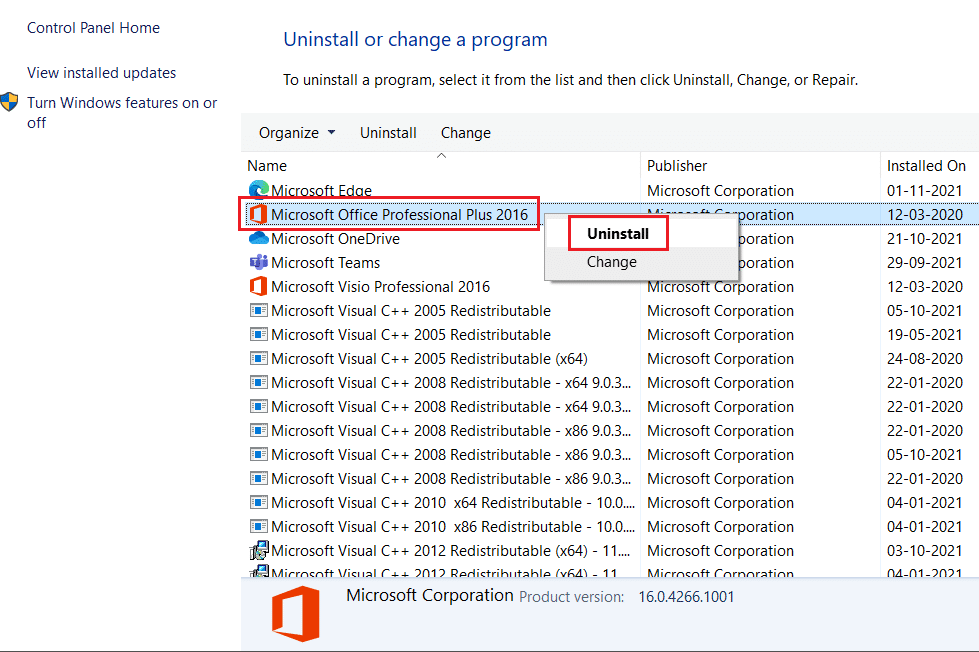
3. 按照卸载向导给出的说明进行操作。
4A. 通过官方网站购买并安装Microsoft Office 365 。
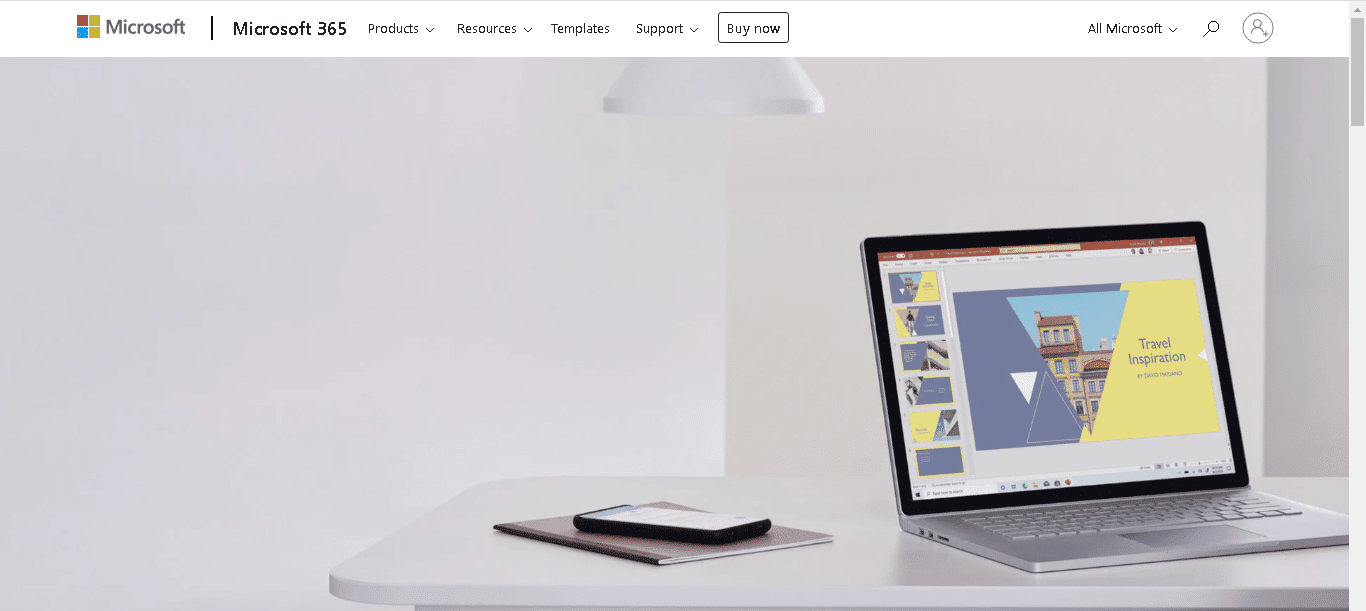
4B。 或者,使用MS Office 安装光盘。
5. 按照安装向导完成该过程。
方法 10:在线使用 Office 365
如果所有其他方法均无效,请尝试再次打开该应用程序。 如果仍然无法启动,您可以尝试使用 Office 365 在线服务。 这是基于 Web 的 Office 版本,可以通过任何 Web 浏览器访问。 它包括与桌面版相同的特性和功能,但无需安装软件。 尝试在您的 PC 上在线使用 Office 365 来解决该问题。
1. 打开浏览器并导航至 Microsoft 365 登录页面。
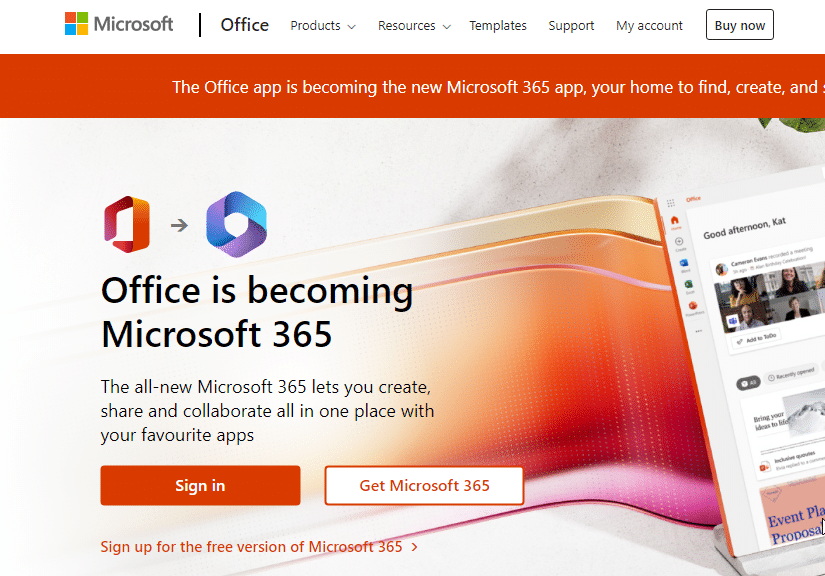
2. 单击登录按钮并使用您的凭据登录。
3.检查您现在是否遇到错误。
方法 11:联系支持
如果您遇到此错误,请务必尽快联系 Microsoft 支持部门。 Microsoft 支持全天候提供 24/7,可以为您提供故障排除和解决问题所需的帮助。
当您联系 Microsoft 支持时,他们会要求您提供有关错误的详细信息,例如您使用的 Microsoft Office 版本、错误发生时您使用的程序以及可能与该问题相关的任何其他信息。 Microsoft 支持随后将能够诊断问题并为你提供解决问题的必要步骤。
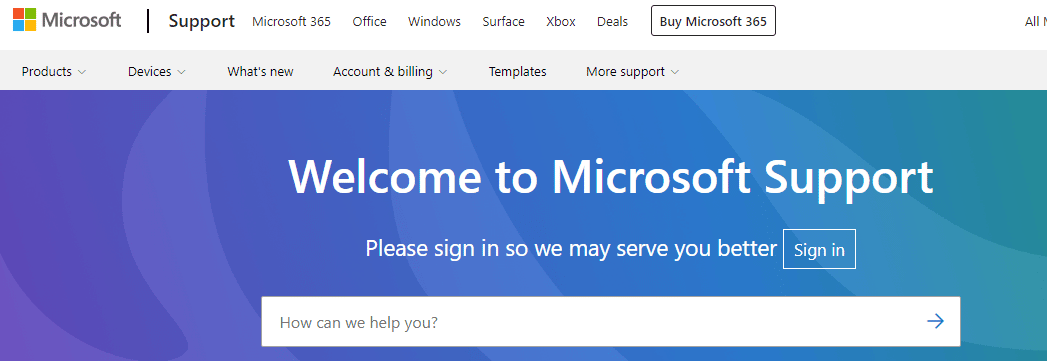
除了针对错误 70003 提供帮助外,Microsoft 支持还可以为您提供有关如何防止将来发生此问题的建议。 他们可以为您提供优化系统和避免将来出错的提示和技巧。
推荐的:
- 如何设置 Google 表格编辑权限
- 如何解释 Z 分数
- 修复 Windows 10 中的 Office 错误代码 1058 13
- 修复Office 365保存时文件名无效的错误
Office 错误 70003:您的组织已删除此设备是一个常见问题,可能由多种不同因素引起。 重要的是采取本指南中讨论的必要步骤来确定原因,然后采取适当的措施来解决问题。 让我们知道哪种方法最适合您。 如果您有任何疑问或建议,请随时将其放在评论部分。
